
Innehåll
är en wiki, vilket innebär att många artiklar är skriven av flera författare. För att skapa denna artikel har 20 personer, några anonyma, deltagit i dess utgåva och förbättring över tid.Att ta en skärmdump kan vara ett utmärkt sätt att fånga en bild du har hittat på nätet, skapa en omedelbar kopia av ett e-postmeddelande eller helt enkelt dela något på skärmen. Informera bara dig själv för att ta reda på hur du enkelt tar en skärmdump med en iPad.
stadier
-
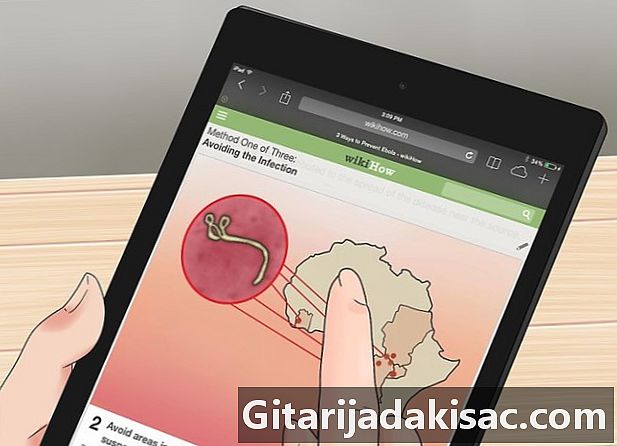
Hitta den bild du vill ta. Sök på din iPad efter alla bilder du vill ta. Du kan välja en intressant del av ett e-postmeddelande, ta en skärmdump av appen som visar vädret i din stad, ta en bild av något fascinerande som du har upptäckt på internet, ta en stillbild av en rolig o-skärm som du har fått från en vän eller fånga många andra bilder. -
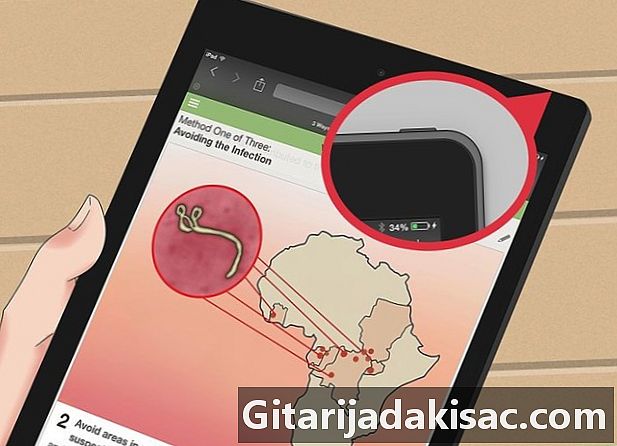
Leta upp knappen On / Off på din enhet. Den här knappen är överst på iPad till höger. Det här är knappen du använder för att slå på och stänga av din iPad. -

Leta upp knappen välkommen. Det här är den runda knappen som är centrerad längst ner på din iPad. Denna knapp illustreras med en vit fyrkant i mitten. -

Håll ned knapparna On / Off och välkommen. Du kan hålla dem kvar bara en sekund.- Håll inte de två knapparna tryckts samman länge, eftersom det stänger av enheten. Klickar du bara på välkommen.
-

Släpp dem. Du behöver inte släppa dem till samma ögonblick. Om skärmdumpen togs korrekt kommer du att höra ett kameras slutarljud och se en tom skärm. -

Kontrollera att du har tagit bilden. Titta bara i din film om den visas. Klicka på applikationen för att hitta din film pics på din hemskärm.- "Filmen" kommer att listas som det första albumet. Klicka på den och leta efter den bild du precis tog längst ner på sidan: det är här du ska hitta ditt skärmdump.
- Om du inte har lyckats, försök igen genom att hålla båda knapparna intryckta ytterligare en sekund.